macOS Mojave 的堆栈:你需要知道的一切
Apple 推出了最新的 macOS Mojave,它具有许多很酷的功能,包括深色模式、动态桌面和重新设计的 Mac App Store 等。但对于那些总是拥有凌乱桌面的人来说,Mojave 有一个名为 Stacks 的新功能。
Stacks 是管理桌面文件的一种非常聪明的方法,它通过将相似类型的桌面文件分组在一起来消除混乱
为了让您了解它是如何工作的,它凌乱的桌面是这样的:
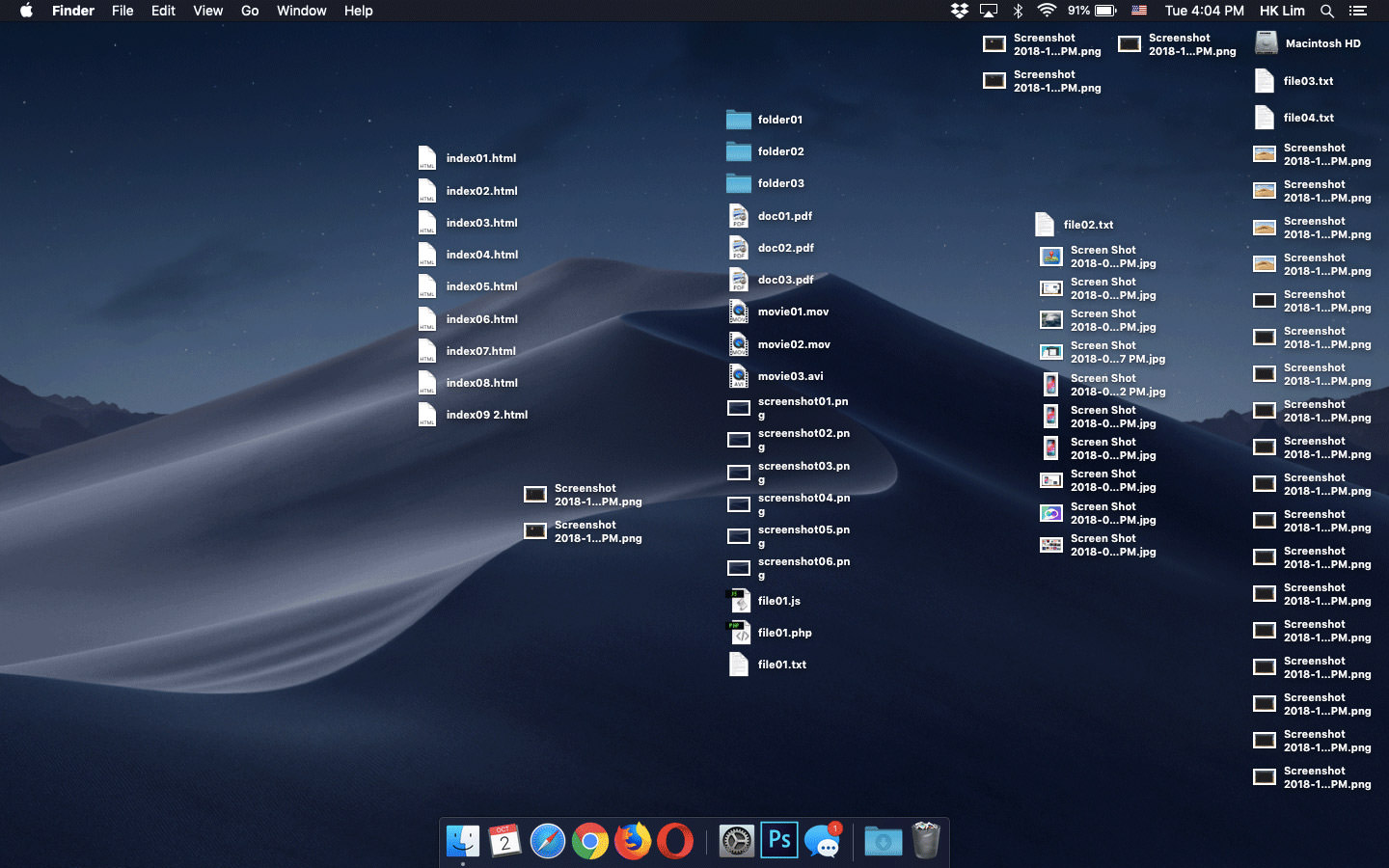
变成像这样更干净的东西:
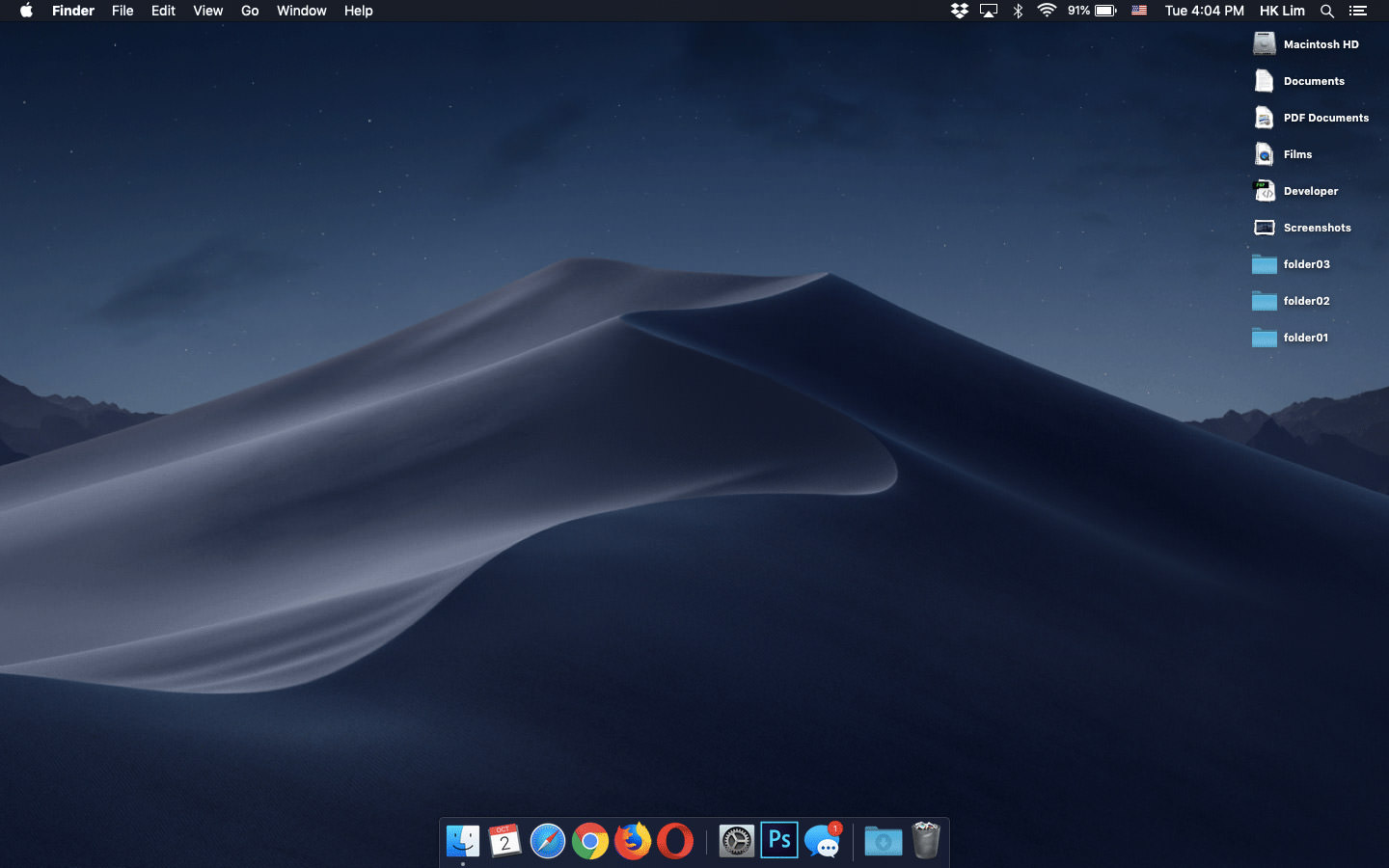
有趣吧?但是,只有充分利用它,这样一个有用的功能才会有用。这篇文章告诉您所有关于 Stacks 功能的知识以及如何使用它。让我们来看看。
如何打开堆栈
要打开 Stacks,请右键单击(或Control + 单击)桌面上的任意位置,然后选择 Stacks。
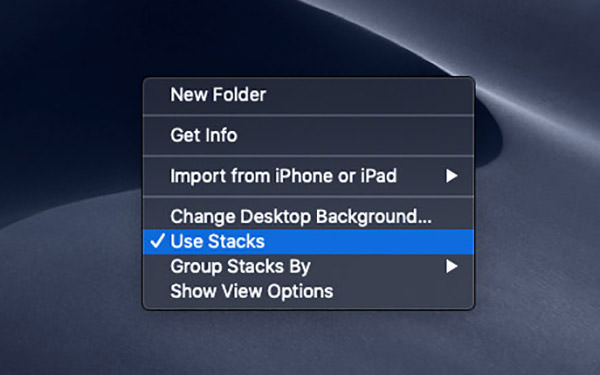
分组你的堆栈
启用后,Stacks(默认情况下)按“种类”对桌面上的文件进行分组,建议名称如下:
- 文件
- 图片
- 截图
- PDF文件
- 电影
- 开发商等等。
除此之外,Stacks 还可以按以下方式对文件进行分组:
- 最后打开日期
- 添加日期
- 修改日期
- 创建日期
- 标签
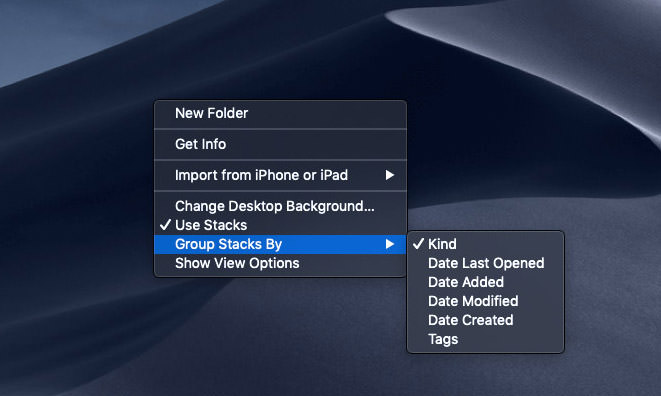
文件如何在堆栈中分组
Stacks 会考虑文件的文件扩展名并将它们放入相关的组中。例如,“Developer”堆栈将所有扩展名为 .htm、.html、.php、.js 等的文件组合在一起。
注意:在撰写本文时,不幸的是,Stacks 仍然无法识别 .css 并将其分组在“其他”而不是“开发人员”下。但我很确定随着操作系统的更新,Stacks 的准确性会随着时间的推移而提高。
访问堆栈中的文件
要访问在特定堆栈下分组的文件,只需单击其堆栈名称即可。然后它将展开并列出其中的文件。堆栈将保持展开状态,并显示向下箭头图标。您必须再次单击向下箭头才能关闭打开的 Stack。
这是一个提示:
您还可以同时打开所有堆栈;它们将从右到左排列,各自的文件以自上而下的方式列出,为您提供清晰有序的所有文件列表,让您在工作时轻松访问任何文件。
看看下面的示例屏幕截图。
注意:如果您重新启动 mac,此视图将重新安置(或关闭)到其原始堆叠位置。
如何自定义 Stack 的名称
如果您按“种类”对 Stacks 中的文件进行分组,则 macOS 将为它们提供预定的名称,您无法重命名它们。
但是,您可以根据需要自定义 Stacks 的名称。例如,您可以不使用每个确定的堆栈名称“Developer”,而是将某些文件分组在“Designers”下。
为此,您需要按标签对堆栈进行分组。这是你如何做的:
- 一次选择文件或多个文件(按住Command并继续选择文件)。
- 右键单击并选择标签。
- 输入标签名称,或选择现有标签。
- 重复第 3 步,直到您完成将文件分配给它们各自的标签。
- 右键单击桌面上的任意位置,选择 Group stack by > Tags。
就是这样,您的桌面文件现在将根据您分配的标签名称进行分组。
注意:所有没有标签的文件都将归入“无标签”下。
堆栈不适用于文件夹
不幸的是,桌面上的文件夹将是独立的,在任何情况下都不会分组,即使您给它们一个标签名称也是如此。它们将被排序在 Stacks 的正下方。
如果您想进一步减少桌面混乱,目前唯一的方法是避免桌面上有很多文件夹。
我希望本文能让您深入了解 macOS Majave 上的 Stacks 是如何工作的。有一个干净的桌面!
